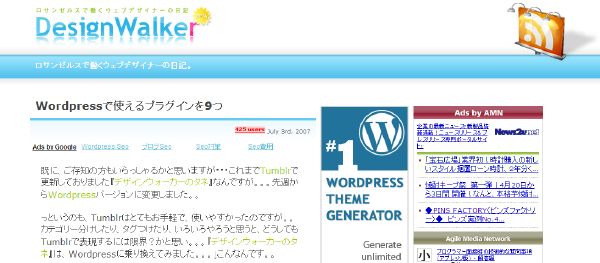WORDPRESSで制作したサイトを多言語対応にする-その1-
マルチリンガルのやり方は、大きく分けて2通り。
日本語で書いたエントリーを自動翻訳させるパターンが、その1つ。
でも、これだと、変な翻訳になってもノーサポート。なので、コーポレートサイトなどには適さない。
もうひとつが、エントリー、それぞれが、多言語で記述できるというもの。
この場合は、翻訳自体は、自分でやらないといけないけど、エントリーごとに、対応言語の有無を選べたり、まとめられる。こっちのほうが、使い勝手があるかな?
とりあえず、実験。
今回は、「qTranslate」というプラグインを使用して、管理画面のエントリーフォームをタブで切り替えて、それぞれの言語のエントリーを記述し、フロントページからは、言語切り替えリンクボタンで、表示を切り替えられるようにしようと思う。
まずは、WORDPRESSのプラグインディレクトリから、qTranslateをダウンロードして(http://wordpress.org/extend/plugins/qtranslate/)FTPでアップロードするか、WPの管理画面のプラグインメニューから検索して、ブログに取り入れる。
qTranslateプラグインを有効にしたら、プラグインの管理メニューから設定を行う。
設定→言語設定が、qTranslateの設定項目になる。先にプラグインを有効化した時点で、WPの管理画面は、一旦英語表記になると思うので、Setting→Language、ですね。
Language Code: ja
Flag: jp.png
Name: Japanese
Locale: ja_JP
Date Format: ※特にフォーマットを指定する場合はここも入力
Time Format:※特にフォーマットを指定する場合はここも入力
Not Available Message: Sorry, this entry is only available in %LANG:, : and %.
Default LanguageをJapaneseにする。
その他利用する言語を「enable」、使用しない言語は、「disable」に。
qTranslateは、そのままだと、日本語のエンコードをeuc-jpに解釈してしまい、設定によっては文字化けなどが起こる可能性があるため、言語ファイルを用意する。
/wp-content/languagesの中の、「ja.mo」ファイルをコピーして、「ja_JP.mo」という名称で保存。(「ja.mo」は、そのまま残す。)
これで、だいたいOK。
今度は、フロントページで、ユーザーが閲覧する表示言語を選択できるようにする。
ヘッダーやindex.phpテンプレートの、言語選択リンクボタンを表示させる適当な場所に下記のコードを埋め込む。ヘッダーのglobal_navi取得コードの前に入れるとよい。
<?php echo qtrans_generateLanguageSelectCode(‘both’); ?>
国旗のマークアイコンを表示させる場合は(‘image’)、テキストで「日本語」「ENGLISH」などと表示させる場合は(‘text’)、両方表示は(‘both’)を使用する。
以上。
もし、文字化けなどのエラーが出たり、詳しい設定で躓いた場合は、下記サイトが参考になりマスヨ。
http://formula1.gimlet301515.com/WordPress/?p=407
http://saqoosha.net/2009/01/06/1672/
そのほか、自動翻訳などを使いたい場合は、こういうプラグインもあり。